Мазмұны
Microsoft Excel бағдарламасында кейде қажетсіз қосымша беттер немесе басып шығарғымыз келмейтін бос беттер болады. Бетті бөлу басып шығарылған құжаттың әрбір бетінде қандай деректер мәтіні көрсетілетінін анықтайды. Excel оларды қалыпты қағаз өлшемі мен жиектерінің параметрлері негізінде автоматты түрде таңдайды. Бұл мақалада біз excel бағдарламасындағы қосымша беттерді қалай жою керектігін көрсетеміз.
Тәжірибелік жұмыс кітабын жүктеп алу
Жұмыс кітабын жүктеп алып, олармен жаттығуға болады.
Қосымша беттерді жою.xlsx
4 Excel бағдарламасындағы қосымша беттерді жою әдістері
Excel бағдарламасынан құжаттарды басып шығару кезінде біз қосымша немесе бос беттерді көптеген жолдармен алып тастаңыз. Excel бағдарламасындағы қосымша беттерді жою үшін біз төмендегі деректер жинағын қолданамыз. Деректер жиынында кейбір өнім элементтері, сол элементтердің саны және олардың бағалары бар. Айталық, біз бос немесе қосымша беттерсіз нақты парақтың деректер жинағын басып шығарғымыз келеді делік. Excel бағдарламасындағы қосымша беттерді жою үшін төмендегі әдістерді қарастырайық.

1. Excel бағдарламасында басып шығару аймағын пайдалану арқылы қосымша беттерді жою
Бір немесе бірнеше ұяшықтар ауқымы болып табылатын толық жұмыс парағын басып шығарғымыз келмейтін кезде біз Басып шығару аймағы таңдаймыз. Электрондық кестеде басып шығару аймағын көрсеткеннен кейін тек көрсетілген басып шығару аймағы басып шығарылады. Басып шығару аймағы арқылы қосымша беттерді жою үшін біз кейбір процедураларды орындауымыз керек. Төмендегі қадамдарды қарастырайық.
ҚАДАМДАР:
- Біріншіден, таңдаңыз.қосымша беттерді жойғыңыз келетін бүкіл парақты.
- Екіншіден, таспадан Бет орналасуы бөліміне өтіңіз.
- Одан кейін Орнату түймесін басыңыз. Басып шығару аймағы Басып шығару аймағы ашылмалы мәзірінен.

- Кейбір нүктелі сызықтар пайда болады және беттерді бөледі , жүгіргіні нүктелі сызықтан сүйреу төмендегі суретте көрсетілген басқа беттерді жояды.

Қатысты мазмұн: [Түзелді!] Парақты жою емес Excel бағдарламасында жұмыс (2 шешім)
2. Excel жұмыс кітабындағы қосымша беттерді өткізіп жіберу үшін Файл қойындысын пайдаланыңыз
Файл қойындысы кейбір негізгі маңызды опциялардан тұрады. Бұл опциялар Excel парағын теңшеуге көмектеседі. Excel бағдарламасындағы қосымша немесе бос беттерді жою үшін Файл қойындысын пайдалана аламыз. Ол үшін төмендегі қадамдарды қарастырайық.
ҚАДАМДАР:
- Бірінші кезекте Файл қойындысына өтіңіз лентада.

- Бұл негізгі балама опцияларды ашады.
- Енді Басып шығару<2 опциясын таңдаңыз>.
- Одан кейін басып шығару Параметрлер санатындағы ашылмалы мәзірден Басып шығару таңдауы тармағын таңдаңыз.

- Ал, міне, солай! Сіз нүктелі сызықты көре аласыз және бұл басып шығару кезінде қосымша беттерді жоюға көмектеседі.

Қатысты мазмұн: Excel бағдарламасында жасырын парақтарды қалай жоюға болады ( 2 тиімді әдіс)
Ұқсас оқулар:
- Жұмыс парағын шақырусыз жою әдісіExcel VBA (5 әдіс) пайдалану
- Excel VBA: Қойылмалы таңбалармен файлдарды жою (4 әдіс)
- Excel бағдарламасындағы бірнеше парақтарды жою жолы ( 4 жол)
3. Қосымша Excel бос беттерін жою үшін бет үзілімін алдын ала қарау
Бет үзілімін алдын ала қарау бет орналасуы және сәйкес бет үзілімдеріне әсер ететін пішім өзгерістері сияқты бет үзілімдерін өзгерту үшін пайдаланылады. Excel бағдарламасындағы қосымша бос беттерді жою қадамдарын орындап көрейік.
ҚАДАМДАР:
- Басында Көру бөліміне өтіңіз. таспадағы қойындысын басыңыз.
- Одан кейін Жұмыс кітабы көріністері тобындағы Бет үзілімін алдын ала қарау түймесін басыңыз.

- Және бұл электрондық кестенің орналасуын өзгертеді және жұмыс парағынан барлық басқа бос беттерді жояды.

Толығырақ: VBA көмегімен Excel парағын жою жолы (10 қолайлы жол)
4. Excel бағдарламасындағы пернелер тіркесімі арқылы қосымша беттерді жою
Пернелер тіркесімін пайдалану excel бағдарламасында жұмыс істеу кезінде өнімділікті арттырудың ең пайдалы тәсілі болып табылады. Қосымша немесе бос беттерді жою үшін пернелер тіркесімін пайдалану үшін біз төменде көрсетілген қадамдарды орындауымыз керек. Сол қадамдарды көрсетейік.
ҚАДАМДАР:
- Біріншіден, қосымша беттерді алып тастағыңыз келетін параққа өтіңіз.
- Екіншіден, Alt + P пернелер тіркесімін басыңыз. Бұл пернетақтадағы барлық пернелер тіркесімдерін көрсетеді.
- Ал енді, өлшемін өзгерту үшінпарақ SZ немесе басып шығарылған аумақты R Бет параметрлері ішінен өзгерту үшін түймесін басыңыз.

- Соңында, өлшемін өзгерткеннен кейін біз барлық қосымша беттердің жойылғанын көреміз.
Толығырақ оқу: Excel бағдарламасындағы парақты жоюға арналған таңбаша (5 жылдам мысал)
Excel бағдарламасындағы қосымша беттерді жою үшін басып шығару параметрлерін біржола өзгерту
Біз қосымша беттерді болдырмау үшін excel бағдарламасындағы басып шығару параметрлерін біржола өзгерте аламыз. Сізге тек Таспадан Бет орналасуы қойындысына өту жеткілікті. Содан кейін Бет параметрлері бөлімінен бетті қалауыңыз бойынша орнатуға болады.
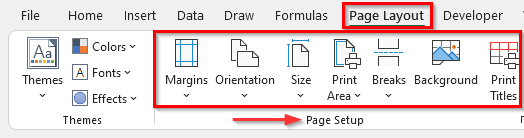
Қорытынды
Жоғарыдағы әдістер Excel бағдарламасындағы қосымша беттерді жоюға көмектеседі. Бұл сізге көмектеседі деп үміттенеміз! Егер сізде сұрақтар, ұсыныстар немесе пікірлер болса, бізге түсініктеме бөлімінде хабарлаңыз. Немесе ExcelWIKI.com блогындағы басқа мақалаларымызға көз жүгірте аласыз!

